Google Docs: Inhaltsverzeichnis erstellen - so funktioniert's
Wir zeigen Ihnen, wie Sie in Google Docs ein Inhaltsverzeichnis erstellen.
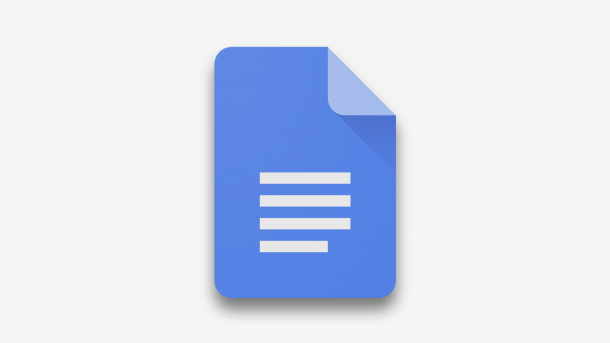
- Ellen Marie Zylinski
Ein Inhaltsverzeichnis zu erstellen, kann manchmal ganz schön aufwendig sein. Wenn Sie Ihr Inhaltsverzeichnis bei Google Docs erstellen, geht das aber mit den richtigen Werkzeugen ganz einfach und auch automatisch. Wir zeigen Ihnen, wie es funktioniert.
Inhaltsverzeichnis bei Google Docs erstellen
Folgen Sie unserer Schritt-für-Schritt-Anleitung oder schauen Sie sich die Kurzanleitung an.
Google Docs: Inhaltsverzeichnis erstellen - so funktioniert's (3 Bilder)

1. Schritt:
Kurzanleitung
- Markieren Sie Ihre Überschriften, die ins Inhaltsverzeichnis sollen.
- Klicken Sie dann erst auf "Format", dann auf "Absatzstile" und "Überschrift anwenden".
- Gehen Sie jetzt auf "Einfügen" und anschließend auf "Inhaltsverzeichnis".
- Sie können nun zwischen den Google-Inhaltsverzeichnissen "Nur Text" und "Gepunktet", bei denen die Seitennummern angezeigt werden, sowie "Links" auswählen.
- Wählen Sie das Inhaltsverzeichnis an, können Sie dieses wie einen normalen Text bearbeiten.
- Wenn Sie neue Überschriften hinzufügen, brauchen Sie das Inhaltsverzeichnis nur zu aktualisieren und die Überschrift wird dem Inhaltsverzeichnis automatisch hinzugefügt.
- Vergessen Sie nicht, das bearbeitete Dokument abschließend zu speichern.
(emzy)